Aktualisiert August 2025 : Beenden Sie diese Fehlermeldungen und beschleunigen Sie Ihr Computersystem mit unserem Optimierungstool. Laden Sie es über diesen Link hier herunter.
- Laden Sie das Reparaturprogramm hier herunter und installieren Sie es.
- Lassen Sie es Ihren Computer scannen.
- Das Tool wird dann Ihren Computer reparieren.
Wenn Sie ein neues Benutzerkonto unter Windows 10, Windows 8, Windows 7 oder Windows Vista erstellt haben und alle Ihre Benutzerdaten oder Ihr Benutzerprofil auf dieses neue Benutzerkonto übertragen möchten, können Sie Ihr Benutzerprofil wie folgt verschieben oder migrieren:
Inhaltsverzeichnis
Benutzerprofil verschieben oder migrieren
Um Ihr Benutzerprofil und Ihre Dateien zu übertragen, melden Sie sich mit dem neuen Benutzerkonto an, das Sie möglicherweise erstellt haben. Stellen Sie sicher, dass dieses neue Benutzerkonto über Administratorrechte verfügt
.
Windows Einfache Übertragung
Wir empfehlen die Verwendung dieses Tools bei verschiedenen PC-Problemen.
Dieses Tool behebt häufige Computerfehler, schützt Sie vor Dateiverlust, Malware, Hardwareausfällen und optimiert Ihren PC für maximale Leistung. Beheben Sie PC-Probleme schnell und verhindern Sie, dass andere mit dieser Software arbeiten:
- Download dieses PC-Reparatur-Tool .
- Klicken Sie auf Scan starten, um Windows-Probleme zu finden, die PC-Probleme verursachen könnten.
- Klicken Sie auf Alle reparieren, um alle Probleme zu beheben.
Der eingebaute
Windows Easy Transfer Assistent
hilft Ihnen bei der Übertragung von Dateien und Einstellungen von einem Computer mit Windows auf einen anderen. Es hilft Ihnen bei der Auswahl, was Sie auf Ihren neuen Computer übertragen möchten, z.B. Benutzerkonten, Internetfavoriten und E-Mails
.
Um es auszuführen, tippen Sie
Windows Einfache Übertragung
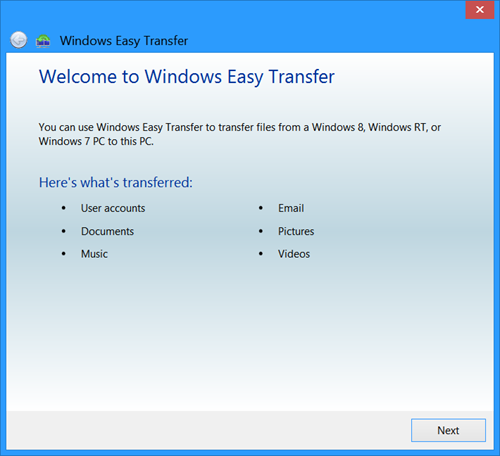
Klicken
Weiter
um den Assistenten zu starten.
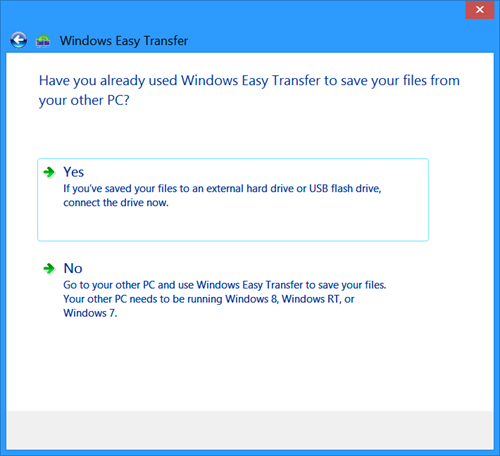
Wenn Sie Ihre Dateien bereits auf einer externen Festplatte gespeichert haben, schließen Sie das Laufwerk an und klicken Sie auf .
Ja
und folgen Sie dann dem Assistenten. Wenn Sie dies noch nicht getan haben, gehen Sie auf den anderen PC und verwenden Sie Windows Easy Transfer, um Ihre Dateien zu speichern. Klicken auf
Nein
beendet den Assistenten.
Windows Easy Transfer kann keine Dateien von einer 64-Bit-Version von Windows auf eine 32-Bit-Version von Windows übertragen. Wenn Sie von einer 64-Bit-Version von Windows zu einer 32-Bit-Version von Windows wechseln, können Sie Ihre Dateien manuell verschieben oder Sicherung und Wiederherstellung verwenden
.
Benutzerprofilordner manuell sichern
Wenn Sie den Ordner Benutzerprofil manuell sichern möchten, öffnen Sie den Windows Explorer. Klicken Sie auf Organisieren. Wählen Sie aus den angezeigten Optionen “Ordner- und Suchoptionen”
.
Wählen Sie anschließend auf dem Bildschirm “Ordneroptionen” die Registerkarte “Ansicht”. Check
Versteckte Dateien und Ordner anzeigen
box > OK, um die Einstellungen zu speichern
Navigieren Sie nun zu Ihrem Ordner C:Users(Old Username) und kopieren Sie alle Dateien und Ordner im Ordner C:Users(Old Username) in den Ordner C:Users(New Username).
Um alle diese Dateien und Ordner einfach zu kopieren, verwenden Sie Strg+A und dann Strg+C. Um sie einzufügen, verwenden Sie Strg+V.
Der Transwiz User Profile Transfer Wizard ermöglicht auch die Migration von Benutzerprofilen unter Windows .
Ich hoffe, das hilft.
Überprüfen Sie dies, wenn Sie die Meldung Sie sind derzeit angemeldet mit einer temporären Profil-Fehlermeldung bei der Verwendung von Windows Easy Transfer erhalten.
EMPFOHLEN: Klicken Sie hier, um Windows-Fehler zu beheben und die Systemleistung zu optimieren
